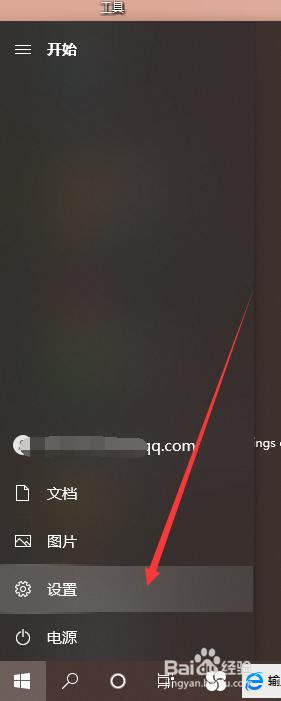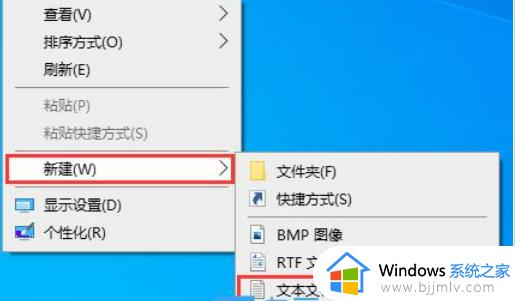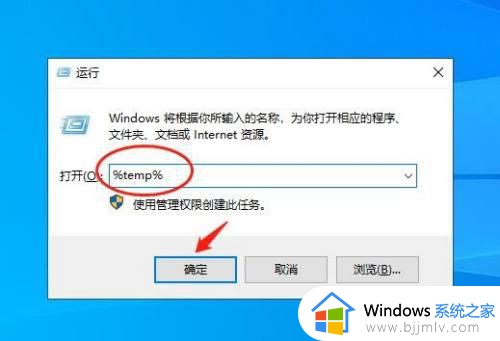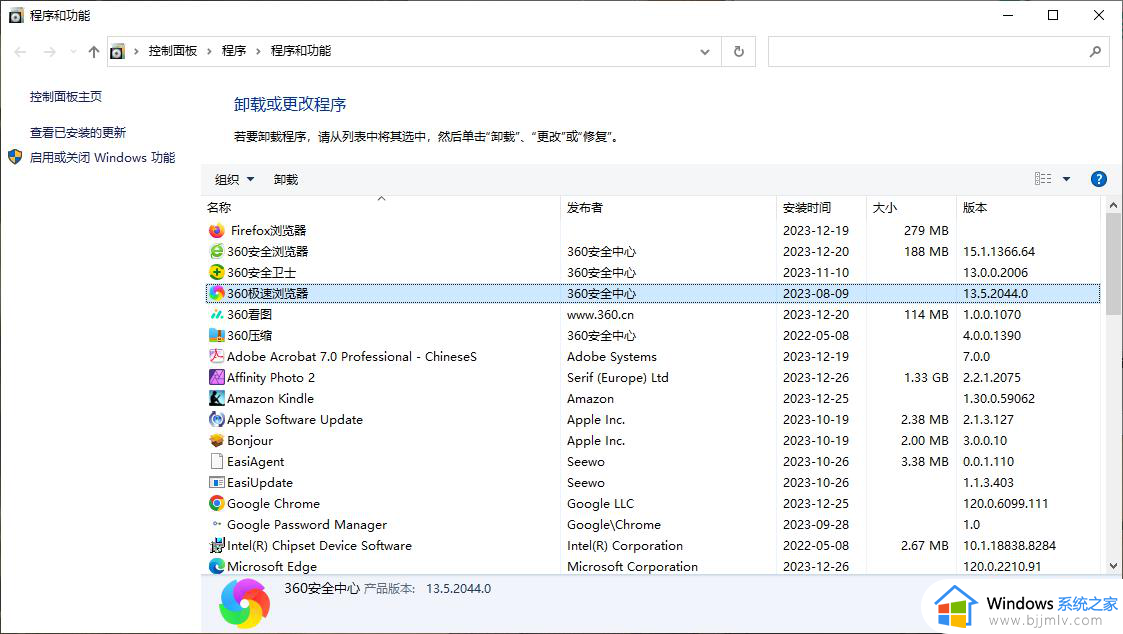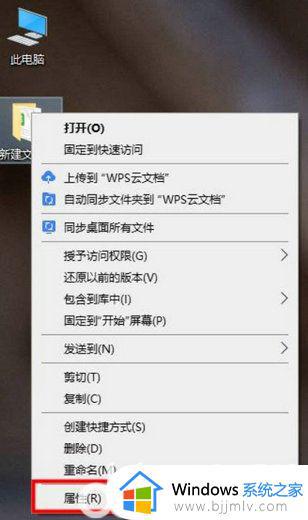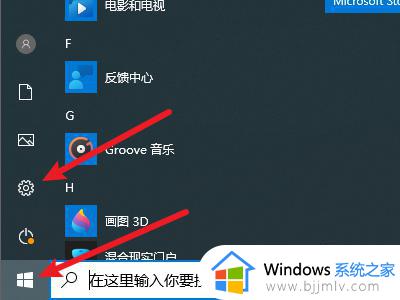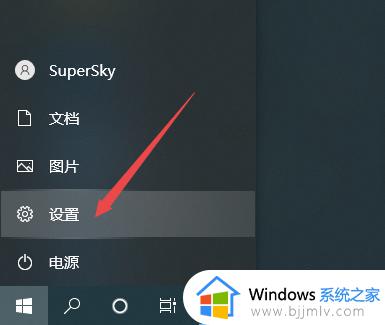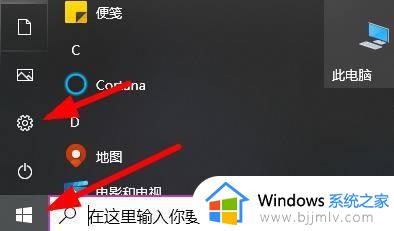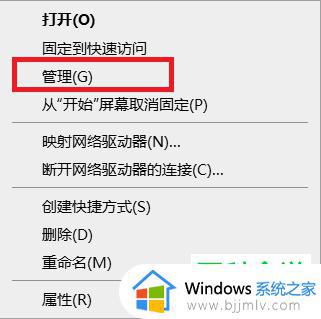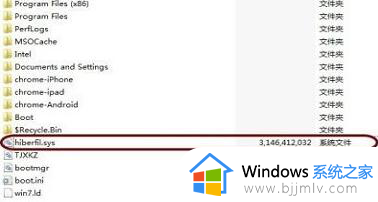win10位于卷3怎么删除 win10如何删除位于卷3
更新时间:2023-12-26 10:51:35作者:qiaoyun
近日有win10系统用户在操作的时候,反映说发现了位于卷3的提示,所以很多人就想要将位于卷3进行删除,只是因为不熟悉操作界面无从下手,那么win10位于卷3怎么删除呢?如果你有需要的话,可以紧跟着笔者的步伐一起来学习一下win10删除位于卷3的详细方法。
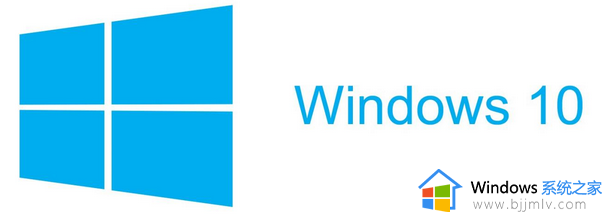
具体步骤如下:
1、同时按【WIN+R】键打开【运行】对话框。
2、输入【diskmgmt.msc】,打开磁盘管理程序。
3、找到要删除的简单卷。
4、右键选择【删除卷】。
5、把电脑重启,重启电脑之后大家可以发现,分区可以正常删除了。当然删除之前一定不要忘记备份重要数据。
以上就是win10如何删除位于卷3的详细内容,大家可以学习上面的方法步骤来进行删除,相信能够帮助到大家。